Spørgsmål
Problem: Hvordan rettes Windows-opdateringsfejl 0xc1420121?
Hej. Jeg prøvede at opdatere Windows som normalt og modtog en fejl - 0xc1420121. Dette begyndte at ske i sidste uge, og hver gang jeg forsøger at starte opdateringen, er det det samme problem. Eventuelle tips ville blive værdsat.
Løst svar
Windows-opdateringer udgives hver tirsdag[1] af hver måned som en del af driftsordningen, der behandles som en service frem for et selvstændigt produkt. Opdateringer forbedrer operativsystemet på mange måder – fejl bliver rettet, nye brugervenlighedsforbedringer tilføjet, brugergrænsefladen justeret og, vigtigst af alt, sikkerhedssårbarheder
[2] blive lappet.Desværre er nogle brugere ikke i stand til at opleve nye funktioner og sikkerhedsforbedringer på grund af fejlkoden 0xc1420121, som de støder på, når de forsøger at opdatere Windows 10 eller Windows 11. Opdateringsfejl er ikke ualmindelige, og der er hundredvis af fejlkoder, der repræsenterer dem - vi har tidligere diskuteret 0x80070437, 0x800705B3, 0x80240016, og mange andre.
Fejlen opstår, når Windows-opdateringsprocessen startes, og brugerne får en generel forklaring i fejlmeddelelsen. Den peger ikke på, hvorfor fejlen opstår, og den forklarer heller ikke, hvordan den rettes. Heldigvis er der flere måder at gøre det på uden at stole på fejlmeddelelsen - og vi giver dem alle nedenfor.
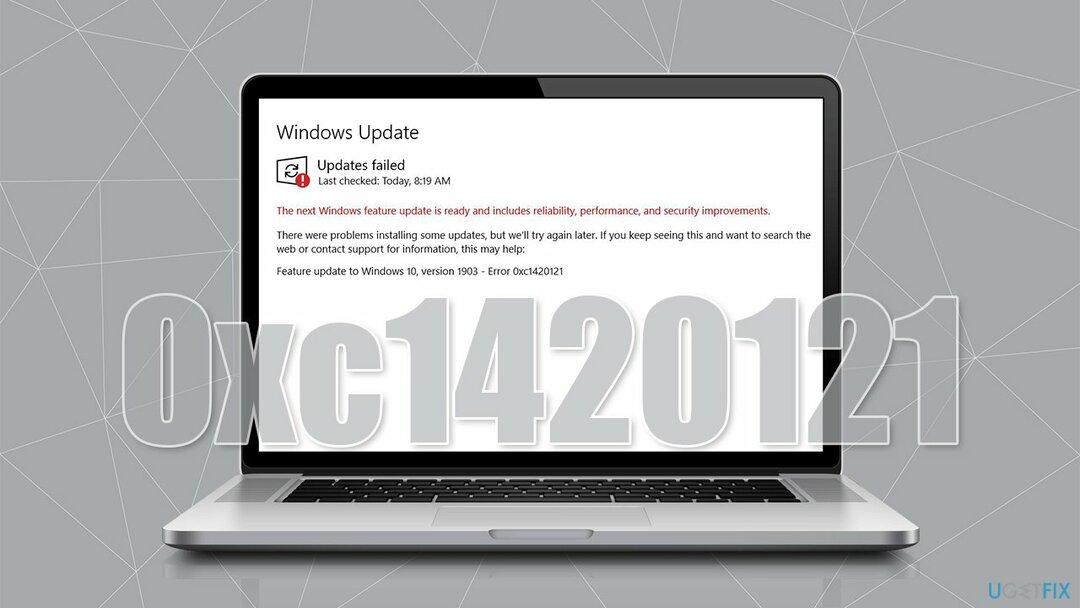
Der kan være mange grunde til, at 0xc1420121 fejl kan opstå. Oftest ligger problemet i korruptionen af Windows-billedet eller opdateringskomponenterne. Ligeledes kan en simpel opdateringsfejl være synderen. Kørsel af kommandoer inden for forhøjet kommandoprompt kan måske løse det for dig i dette tilfælde.
Før du fortsætter med nedenstående anbefalinger om, hvordan du tackler denne fejl, anbefaler vi at prøve et unikt Windows PC-reparationsværktøj ReimageMac vaskemaskine X9. Den kører en række scanninger, der finder dårlige sektorer i operativsystemet og erstatter dem med helt nye filer, uden at brugerne skal geninstallere det. På denne måde løser appen Blue Screen-nedbrud, Windows-opdateringsfejl, de fleste af de andre almindelige fejl og renser enheden fra junk og korrupt registreringsdatabase[3] for bedre ydeevne.
Metode 1. Brug forhøjet kommandoprompt
For at reparere beskadiget system skal du købe den licenserede version af Reimage Reimage.
Der er flere kommandoer, der kan køres via kommandoprompt for at reparere beskadigede Windows-billeder og -filer. Følg disse trin:
- Type cmd i Windows søg og tryk på Gå ind
- Hvornår Brugerkontokontrol (UAC) dukker op, klik Ja
- Først skal du kontrollere, om Windows-billedet er beskadiget, og om det kan repareres. Kør disse kommandoer ved at trykke på Gå ind efter hver:
DISM /Online /Cleanup-Image /CheckHealth
DISM /Online /Cleanup-Image /ScanHealth
DISM /Online /Cleanup-Image /RestoreHealth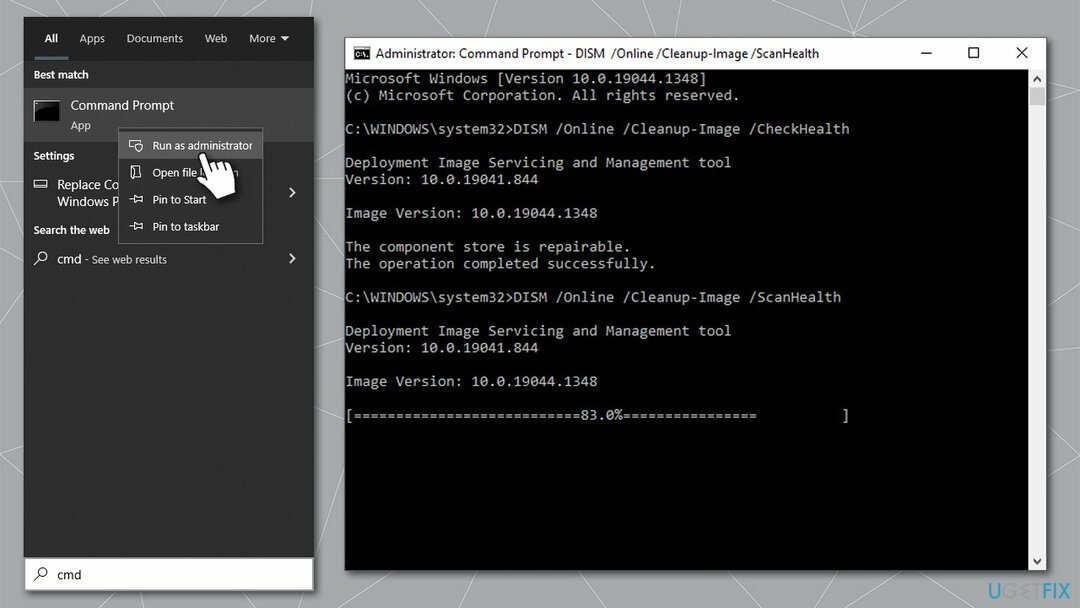
- Når du er færdig, skal du køre SFC - brug følgende:
sfc /scannow - Vent på, at processen er fuldført, og genstart systemet
- Hvis ovenstående metoder ikke hjalp, bør du tjekke disken. Åben Kommandoprompt som administrator igen og kør følgende kommando:
chkdsk c: /f -
Bemærk: hvis du er bruger en SSD, brug følgende kommando i stedet:
chkdsk c: /f /r /x - Genstart dit system.
Metode 2. Genstart Windows-opdateringstjenester
For at reparere beskadiget system skal du købe den licenserede version af Reimage Reimage.
- Type Tjenester i Windows søg og tryk på Gå ind
- Find Background Intelligent Transfer Service (BITS) og dobbeltklik på den
- Vælg fra rullemenuen Automatisk og klik Start, anvend, og Okay
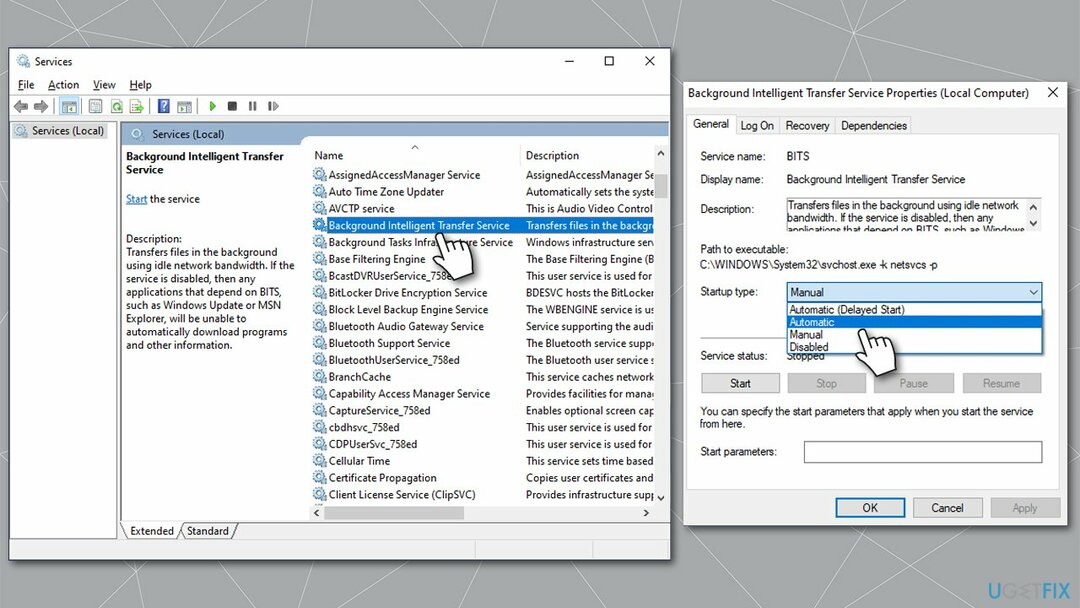
- Hvis tjenesten allerede kørte, skal du højreklikke på den og vælge Genstart
- Når du er færdig, skal du bruge de samme trin til Windows opdatering service.
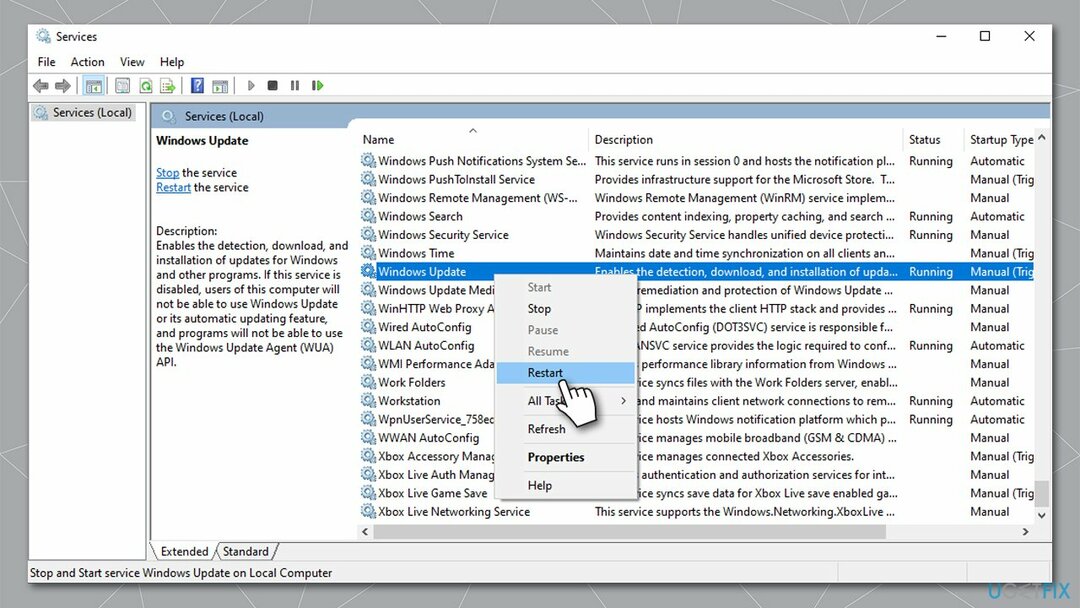
Metode 3. Prøv Windows Update fejlfinding
For at reparere beskadiget system skal du købe den licenserede version af Reimage Reimage.
Windows Update-fejlfinding kan hjælpe dig med at finde problemet. Selvom det måske ikke altid er i stand til at rette fejlen 0xc1420121, kan det måske pege dig i den rigtige retning.
- Prøve Fejlfinding i Windows søg og tryk Gå ind
- Klik Yderligere fejlfinding til højre, hvis du ikke kan se dem alle
- Her, find Windows opdatering og klik Kør fejlfindingen
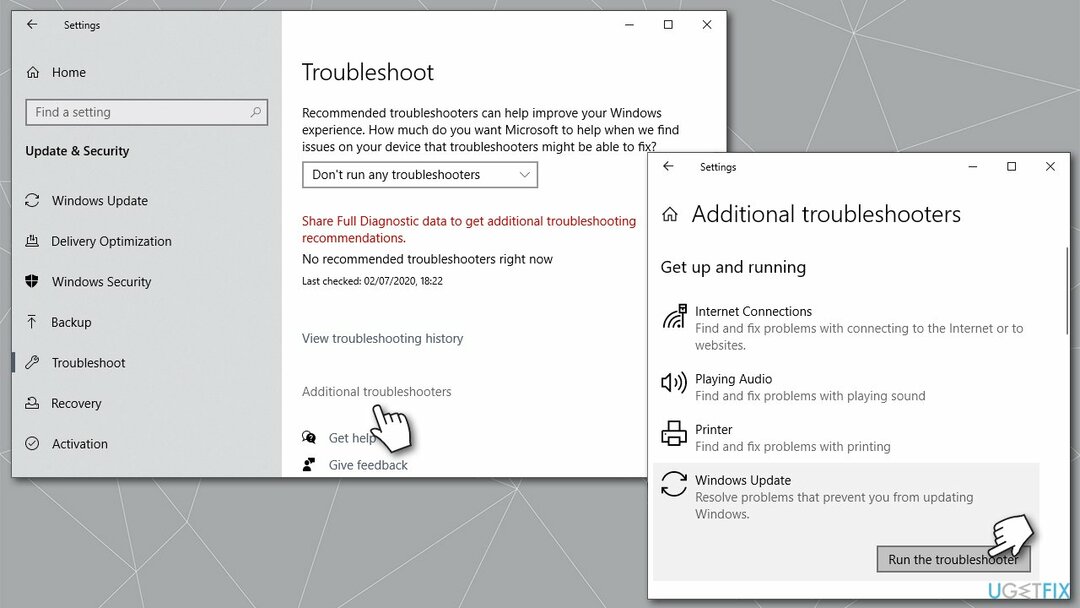
- Vent, indtil scanningen er færdig, og anvend anbefalede rettelser
- Genstart din pc.
Metode 4. Rens Windows opdateringscache
For at reparere beskadiget system skal du købe den licenserede version af Reimage Reimage.
- Åben Kommandoprompt som administrator som forklaret tidligere
- Kopier og indsæt følgende kommandoer ved at trykke på Enter hver gang:
netstop wuauserv
net stop cryptSvc
netto stop bits
net stop msiserver - Trykke Win + E for at åbne File Explorer
- Gå til følgende steder og slet indhold af disse mapper:
C:\\Windows\\System32\\catroot2
C:\\Windows\\SoftwareDistribution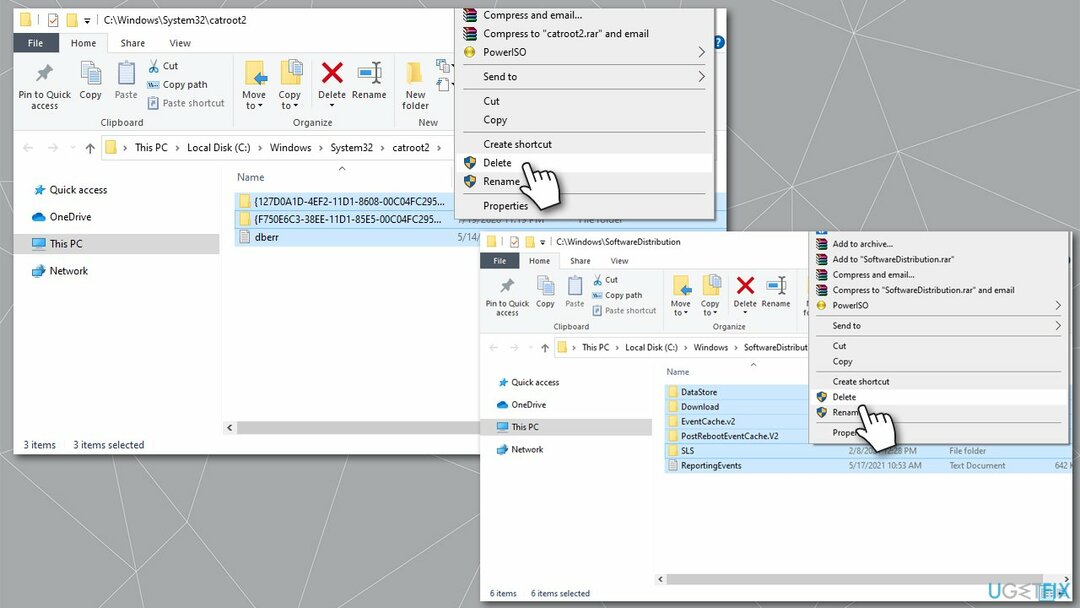
- Åbn kommandoprompt igen, og brug følgende kommandoer til at genstarte tjenesterne:
net start wuauserv
net start cryptSvc
netto start bits
net start msiserver - Genstart dit system.
Metode 5. Afinstaller Macrium
For at reparere beskadiget system skal du købe den licenserede version af Reimage Reimage.
Hvis du har Macrium-software installeret på dit system, skal du slippe af med det og derefter prøve at opdatere.
- Højreklik på Start og pluk Apps og funktioner
- Finde Makrium indtastning, klik på den og vælg Afinstaller > Afinstaller
- Følg instruktionerne på skærmen for at slette appen
- Dernæst skal du skrive regedit i Windows søg og tryk Gå ind
- Hvornår UAC dukker op, klik Ja
- Gå til følgende sti:
Computer\\HKEY_LOCAL_MACHINE\\SYSTEM\\CurrentControlSet\\Services\\WIMMmount - I højre rude skal du dobbeltklikke på ImagePath indgang
- Slet alt i Værdi felt og indstik system32\\drivere\\wimmount.sys i stedet
- Luk registreringseditoren og genstart systemet
- Prøv at opdatere Windows igen.
Metode 6. Brug Media Creation-værktøjet
For at reparere beskadiget system skal du købe den licenserede version af Reimage Reimage.
Før du fortsætter, skal du sørge for at frakoble alle valgfrie enheder fra pc'en, såsom printere eller kameraer, og sikkerhedskopiere dine personlige filer. Windows giver mulighed for at beholde dine filer uden at slette dem - at bruge en sikkerhedskopi er kun en sikkerhedsforanstaltning.
- Gå til officielle Microsoft-websted og download Media Creation Tool
- Accepter vilkårene og klik Næste
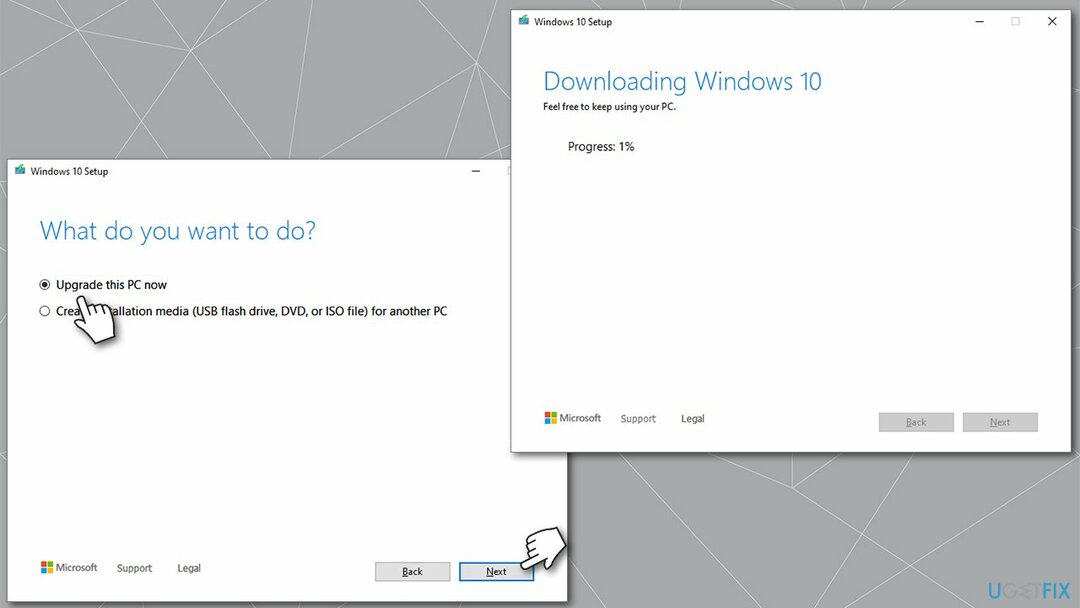
- Vælg Opgrader denne pc nu og vælg Næste
- Windows vil nu downloade alle de nødvendige filer - det kan tage et stykke tid
- Accepter vilkårene igen og klik Næste
- Før du installerer, skal du sørge for, at du er tilfreds med dine valg (ellers kan du klikke Skift, hvad du vil beholde mulighed)
- Klik til sidst Installere for at starte opgraderingsprocessen.
Reparer dine fejl automatisk
ugetfix.com-teamet forsøger at gøre sit bedste for at hjælpe brugerne med at finde de bedste løsninger til at eliminere deres fejl. Hvis du ikke ønsker at kæmpe med manuelle reparationsteknikker, skal du bruge den automatiske software. Alle anbefalede produkter er testet og godkendt af vores fagfolk. Værktøjer, som du kan bruge til at rette din fejl, er angivet nedenfor:
Tilbud
gør det nu!
Download rettelseLykke
Garanti
gør det nu!
Download rettelseLykke
Garanti
Hvis du ikke kunne rette din fejl ved hjælp af Reimage, skal du kontakte vores supportteam for at få hjælp. Fortæl os venligst alle detaljer, som du mener, vi bør vide om dit problem.
Denne patenterede reparationsproces bruger en database med 25 millioner komponenter, der kan erstatte enhver beskadiget eller manglende fil på brugerens computer.
For at reparere beskadiget system skal du købe den licenserede version af Reimage værktøj til fjernelse af malware.

Privat internetadgang er en VPN, der kan forhindre din internetudbyder, den regering, og tredjeparter fra at spore din online og giver dig mulighed for at forblive helt anonym. Softwaren giver dedikerede servere til torrenting og streaming, hvilket sikrer optimal ydeevne og ikke bremser dig. Du kan også omgå geo-begrænsninger og se tjenester som Netflix, BBC, Disney+ og andre populære streamingtjenester uden begrænsninger, uanset hvor du er.
Malwareangreb, især ransomware, er langt den største fare for dine billeder, videoer, arbejds- eller skolefiler. Da cyberkriminelle bruger en robust krypteringsalgoritme til at låse data, kan den ikke længere bruges, før en løsesum i bitcoin er betalt. I stedet for at betale hackere, bør du først prøve at bruge alternativ genopretning metoder, der kan hjælpe dig med at hente i det mindste en del af de tabte data. Ellers kan du også miste dine penge sammen med filerne. Et af de bedste værktøjer, der kunne gendanne i det mindste nogle af de krypterede filer - Data Recovery Pro.